 El iPhone 6 junto con su modelo phablet iPhone 6 Plus han sido lanzados recientemente. Hay muchas quejas sobre la falta de grandes mejoras en comparación con el iPhone 5s, pero los fans de Apple todavía pueden beneficiarse de sus mejores especificaciones. Si usted ha conseguido su nuevo iPhone 6 o iPhone 6 Plus en la mano, posiblemente desea hacer una copia de seguridad de su iPhone para evitar el riesgo de pérdida de datos en casos accidentales.
El iPhone 6 junto con su modelo phablet iPhone 6 Plus han sido lanzados recientemente. Hay muchas quejas sobre la falta de grandes mejoras en comparación con el iPhone 5s, pero los fans de Apple todavía pueden beneficiarse de sus mejores especificaciones. Si usted ha conseguido su nuevo iPhone 6 o iPhone 6 Plus en la mano, posiblemente desea hacer una copia de seguridad de su iPhone para evitar el riesgo de pérdida de datos en casos accidentales.
Ciertamente no quiere perder las informaciones de su teléfono móvil tales como sus fotos privadas, música, videos, aplicaciones, notas, mensajes y contactos, que podrían ser perdidas debido a algunas razones fuera de su control. Entre estos datos, la información de contactos es probablemente la más importante entre las almacenadas en su iPhone 6. Podría memorizar los números de teléfono de los miembros de la familia o sus amigos íntimos, pero piense en algunos contactos comerciales u otra información importante como correo electrónico, dirección, cargo, etc. Debe ser un desastre la pérdida de estos datos. Ahora, en este artículo, le ofrecemos consejos sobre cómo realizar copia de seguridad de los contactos de iPhone 6 y 6 Plus mediante el uso de diferentes métodos, que también son aplicables para todos los viejos dispositivos de Apple con la actualización del sistema iOS 8.
Cómo realizar una copia de seguridad de contactos de iOS 8
1
Método 1: Gestor de Móviles de Apowersoft
Si usted está buscando una manera fácil y rápida para hacer copia de seguridad de los contactos del iPhone 6 o iPhone 6 Plus, especialmente para pasar los contactos de iPhone a PC, disco externo u otros dispositivos como iPad, iPod, etc., el software gratis Gestor de Móviles de Apowersoft es una opción ideal. Para saber cómo realizarlo, siga los pasos mencionados a continuación:
i
Descarga e instala el Gestor de Móviles de Apowersoft
ii
Inicie el programa y conecte el iPhone 6 al PC. Durante la conexión, un cuadro emergente se mostrará en el teléfono, pulse “Confiar” para completar la conexión.
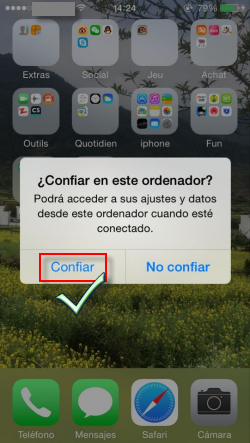
iii
Haga clic en “Contactos” en la interfaz principal. Verá una lista completa de sus contactos.
iv
Haga clic en la casilla de “Nombre” y después puede hacer una copia de seguridad de todos los contactos al PC en formato de archivo XML mediante el botón “Exportar”. Contactos en forma de XML le da la conveniencia de visualización en el ordenador. También puede pasar los contactos a otros dispositivos a través de conectar el tercer dispositivo al PC con el mismo gestor y haga clic en “Importar” para cargar la copia de seguridad de los contactos XML.
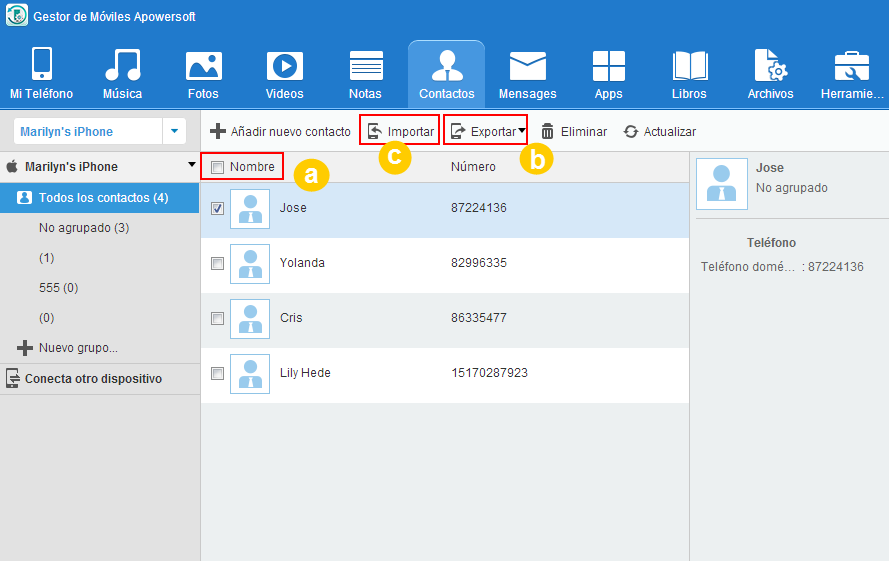
Consejo 1. Leer contactos en iOS 8
Antes de leer la información de contactos, una ventana de notificación le indicará que cierre su iCloud primero con palabras de “Los contactos son utilizados por iCloud, por favor cierre iCloud para que el Gestor de Móviles pueda leer la información”. El mensaje sólo aparece en el celular que ejecuta el sistema iOS 8. Si está utilizando iOS 7 u otro sistema operativo móvil más viejo, usted puede conectar su iPhone al gestor de móviles con éxito incluso con los contactos usados por iCloud.
En cuanto a los pasos para cerrar iCloud, simplemente siga la guía siguiente:
- Abra “Ajustes” en iPhone 6.
- Vaya a “iCloud” y cierra los contactos.
- Pulse “Mantener en el iPhone”.
- Cierra y haga copia de seguridad de iOS 8 ahora mismo.
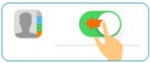
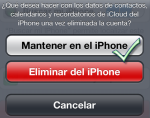
Consejo 2. Realizar copia de seguridad de contactos directamente
Tras el reconocimiento automático de los contactos por el Gestor de Móviles de Apowersoft, puede volver a “Mi Teléfono” y haga clic en el icono “Copia de seguridad” para copiar contactos de seguridad directamente. Con esta manera puede hacer copia de seguridad de otros contenidos también, tales como mensajes, aplicaciones, etc.
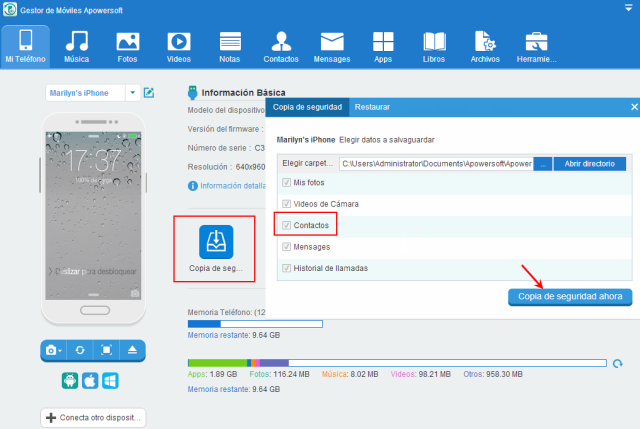
Mediante este programa puede exportar todos sus contactos de iPhone al ordenador u otros dispositivos con gran facilidad. Además, el programa puede ser usado para gestionar y hacer copias de seguridad de todos los datos de iPhone sin iTunes ni iCloud, incluyendo música, fotos, videos, SMS, aplicaciones, libros electrónicos, notas y muchos otros.
2
Método 2: Hacer copia de seguridad de iPhone 6 en iCloud
iCloud es otra solución para realizar copia de seguridad que permite a los usuarios tener 5 GB de espacio libre para almacenar datos. Para pasar contactos de iPhone 6 a iCloud, necesita ir a “Ajustes” -> “iCloud” -> “Almacenamiento y copia”, y después deslice el botón para activar los contactos. Por último, puede tocar en “Realizar copia de seguridad ahora” para iniciar el proceso de copia de seguridad.
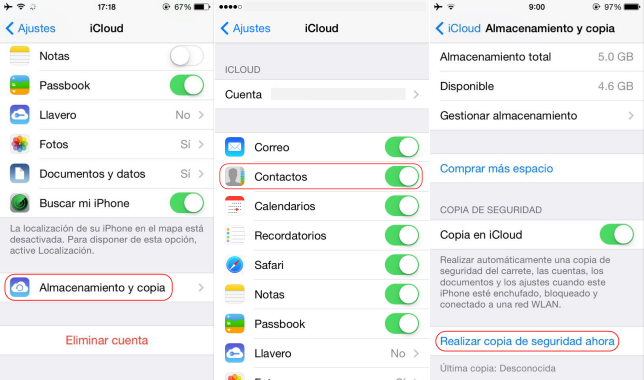
Sin embargo, debe tener en cuenta que la capacidad de iCloud no es suficiente para la mayoría de los usuarios en cuanto a almacenar todos los datos. Cuando se realizan copias de seguridad de los contactos del iPhone, es necesario hacer el uso completo de 5 GB para las listas de contactos e informaciones más importantes, por lo tanto siempre no queda suficiente espacio para los archivos grandes como fotos, videos, música, etc. Por otra parte, para garantizar la seguridad de los datos, la copia de seguridad al iCloud requiere una red WiFi con excelente rendimiento.
3
Método 3: Hacer copia de seguridad de iPhone 6 con iTunes
Debido a los recientes informes sobre las vulnerabilidades de iCloud, iTunes debería ser una forma más segura para reservar los contactos de iPhone 6 y 6 Plus. Pero antes de usarlo, por favor asegúrese de que está utilizando la última versión de iTunes 11.4 para que pueda ser totalmente compatible con el nuevo iPhone que funciona en iOS 8. Ahora siga los pasos para hacer la copia de seguridad completa:
Paso 1: Abra iTunes y conecte su iPhone al PC a través del cable USB.
Paso 2: Busque y seleccione su dispositivo iPhone en la lista superior.
Paso 3: Se mostrará la interfaz de la información de su iPhone 6, seleccione “Este equipo” y luego “Cifrar copia de seguridad local”.
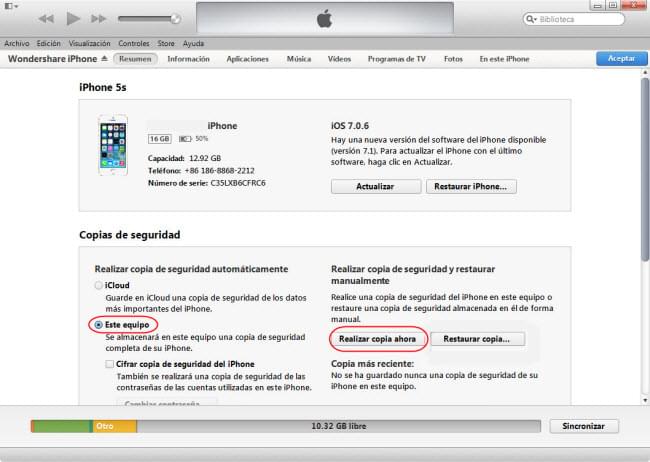
Paso 4: Haga clic en “Realizar copia ahora” para realizar copia de seguridad de sus contactos.
La copia de seguridad de iTunes es mucho más lento porque hay que copiar todas las informaciones del dispositivo iOS 8 incluyendo música, videos, fotos y otros datos de gran tamaño, no puede elegir solamente las listas de contactos para hacer una copia de seguridad. A veces, el proceso podría ser interrumpido debido a un montón de razones.
Comparación de los tres métodos
Con estas herramientas, así como las guías, el problema de realizar copia de seguridad de los contactos en iOS 8 resulta tan fácil de resolver. Entonces, ¿cuál de las formas es mejor para usted? Eche un vistazo a esta comparación rápida.
| Gestor de Móviles de Apowersoft | Apple iCloud | iTunes | |
|---|---|---|---|
| Funciones Extras | Proyectar la pantalla del móvil al PC Sincronizar, copia de seguridad y restaurar el contenido | Hacer copia de seguridad de una parte de los archivos de medios | Gestionar contenidos de medios Editor de tonos |
| Tamaño de instalación | 30.78 MB | 106.10 MB para iTunes | N/A |
| Dispositivo compatible | Todos con iOS y android | Todos con iOS | Todos con iOS |
| Operación | Fácil y rápido | Fácil pero lento | Lento |
| No Red WiFi | |||
| Almacenamiento | No límite | 5GB | No límite |